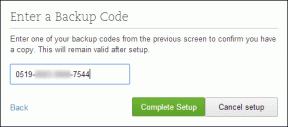تطبيق النسخ الاحتياطي وبيانات الألعاب المحفوظة عبر الإنترنت باستخدام Dropboxifier
منوعات / / February 12, 2022
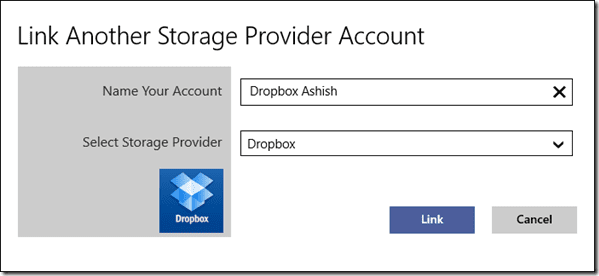
النسخ الاحتياطي و
استعادة الملفات من وإلى خدمة سحابية
هو شيء نعرفه ومعظمنا يفعل ذلك على الأرجح كجزء من روتينه اليومي. يعد النسخ الاحتياطي والاستعادة البسيط جيدًا بما يكفي لجميع المهام تقريبًا ، لكنني سأتحدث اليوم عن طريقة أفضل يمكنك استخدامها
نسخ احتياطي للبيانات المحفوظة
من التطبيقات والألعاب التي تستخدمها ، على جميع أجهزة الكمبيوتر المتصلة دون نسخ الملفات يدويًا طوال الوقت.
دروب بوكسيفير هي أداة بسيطة تسهل عليك هذه المهمة. دعونا نرى كيف تعمل الأداة وكيف يمكننا استخدامها لنسخ بيانات التطبيق والألعاب.
كيف يعمل Dropboxifier
يعمل Dropboxifier على ملف مفهوم الروابط الرمزية وكلما قمنا بمزامنة مجلد باستخدام الأداة ، نقوم بالفعل بإنشاء رابط رمزي للمجلد قبل نقل جميع البيانات إلى السحابة. في وقت لاحق عندما تقوم باستعادة البيانات إلى كمبيوتر آخر ، بدلاً من استعادة الملفات ، يقوم بإنشاء الروابط الرمزية المفقودة. تستخدم الأداة ملف XML لتخزين معلومات الارتباط على السحابة نفسها.
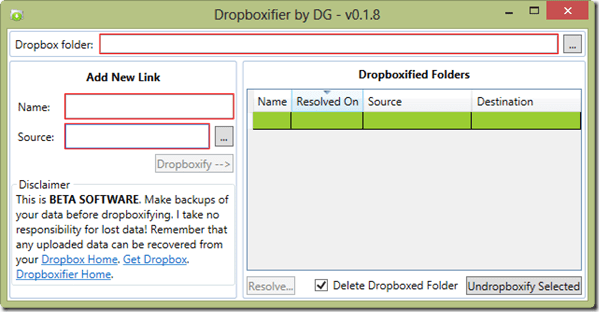
الروابط الرمزية هي في الأساس اختصارات لمجلد ولكنها تحتوي على مرجع للمجلد الأصل. لذلك عندما ينشئ Dropboxifier رابطًا رمزيًا للمجلد في السحاب ، فإنه في الواقع يخدع البرنامج للاعتقاد بأن البيانات متاحة على الكمبيوتر أثناء توفرها فعليًا عبر الإنترنت.
نطاق دروب بوكسيفير
في الأساس ، تم تصميم Dropboxifier للعمل على Dropbox (ومن هنا جاء الاسم) ، ولكن يمكنك توسيعه إلى SkyDrive و Google Drive وأي خدمات نسخ احتياطي سحابية أخرى مماثلة تأتي مع تطبيق سطح المكتب وتنشئ مجلدًا افتراضيًا على القرص الصلب قيادة. لقد اختبرت التطبيق باستخدام Google Drive وعمل مثل السحر.
باستخدام Dropboxifier
الخطوة 1: تحميل الملف القابل للتنفيذ دروب بوكسيفير المحمولة وانسخه إلى جذر مجلد النسخ الاحتياطي. على سبيل المثال ج: \ المستخدمون \ دروب بوكس. سيؤدي هذا إلى مزامنة الأداة مع جميع الأجهزة التي ربطتها بحسابك. أنشئ أيضًا دليلًا فرعيًا في المجلد وأعطه اسمًا مناسبًا. نظرًا لأنني سأقوم بعمل نسخة احتياطية من ألعابي المحفوظة ، فقد أطلقت عليها اسم الألعاب المحفوظة.
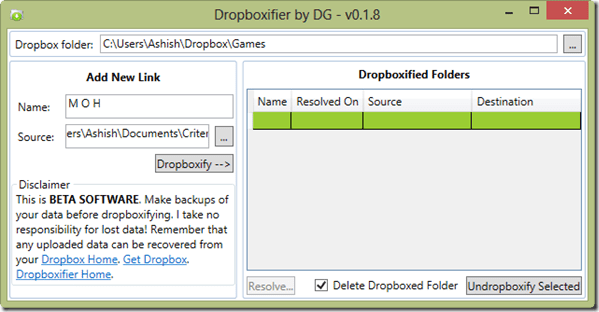
الخطوة 2: قم الآن بتشغيل الأداة وعندما يطلب مجلد Dropbox ، قم بتوجيهه إلى المجلد الجديد الذي قمت بإنشائه للمهمة. ستقوم الأداة بعد ذلك بإنشاء ملف XML جديد للارتباط الرمزي في المجلد وتجعله جاهزًا للاستخدام.
الخطوه 3: الآن ببساطة استخدم ملف إضافة ارتباط جديد لإضافة الدليل الذي يحتوي على البيانات المحفوظة للتطبيق أو اللعبة والنقر على الزر دروب بوكسيفي. ستقوم الأداة بنقل جميع البيانات إلى السحابة وإنشاء ارتباط رمزي جديد للمجلد.
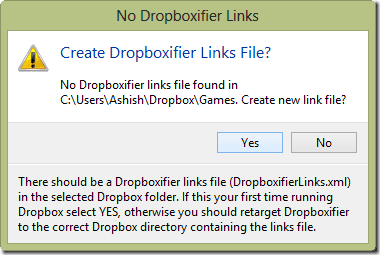
ملحوظة: قد ترغب أولاً في أخذ نسخة احتياطية من المجلد الذي تحاول مزامنته.
الخطوة الرابعة: الآن عند تشغيل الأداة على جهاز كمبيوتر آخر مرتبط ، سترى علامة تعجب حمراء بجوار المجلدات غير المتزامنة. حدد كل هذه الإدخالات وانقر فوق الزر حل. سيكون لديك الآن ثلاثة خيارات معك. يمكنك دمج البيانات أو الكتابة فوق البيانات أو حذف الارتباط الرمزي تمامًا. حدد خيارك وهذا كل شيء. بالطبع ، كل هذا بعد تشغيل Dropboxifier على هذا الكمبيوتر الآخر أيضًا.
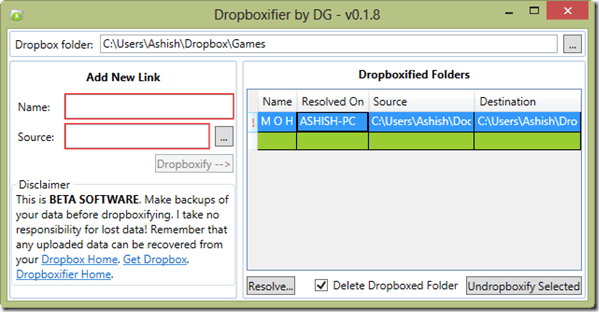
لا تحذف المجلدات مباشرة
إذا كنت لا تريد مزامنة المجلد الذي تمت تهيئته بعد الآن ، فلا تحذفه فقط من مجلد Dropbox. نظرًا لأن الأداة تنقل البيانات في الكمبيوتر المصدر وتقوم بإنشاء ارتباط رمزي ، فستفقد البيانات إلى الأبد. الطريقة الصحيحة للقيام بذلك هي تحديد المجلد في الأداة ثم النقر فوق الزر Undropboxify المحدد.

سيؤدي هذا إلى استعادة المجلد قبل حذف الروابط الرمزية.
استنتاج
Dropboxifier هو مفهوم رائع تم وضعه معًا كأداة مستقرة تعمل بشكل مثالي لمعظم خدمات النسخ الاحتياطي عبر الإنترنت. الشيء الوحيد الذي أشعر بالقلق حياله هو الوصول الإداري الذي يتطلبه البرنامج. نظرًا لأن معظم أجهزة الكمبيوتر العامة أو المكتبية لا توفر وصول المسؤول ، يمكننا فقط استخدام الأداة على جهاز الكمبيوتر الشخصي الخاص بنا.
آخر تحديث في 03 فبراير 2022
قد تحتوي المقالة أعلاه على روابط تابعة تساعد في دعم Guiding Tech. ومع ذلك ، فإنه لا يؤثر على نزاهة التحرير لدينا. يظل المحتوى غير متحيز وأصيل.